Darmowe konta premium i hasła Nitroflare 2022

Darmowe konta premium Nitroflare i hasła 2022. Te 20 działających kont premium Nitroflare pomoże Ci przechowywać nieograniczoną ilość danych i hostować wszystko za darmo

Aby móc z niego korzystać, po raz pierwszy należy połączyć Mi Band z aplikacją Mi Fit . Jeśli zresetowałeś zespół, może to sprawić trochę problemów podczas ponownego parowania go z aplikacją Mi Fit. Jeśli tak się dzieje z tobą, tutaj powiemy ci, jak naprawić problem z niemożliwością parowania Mi Band.
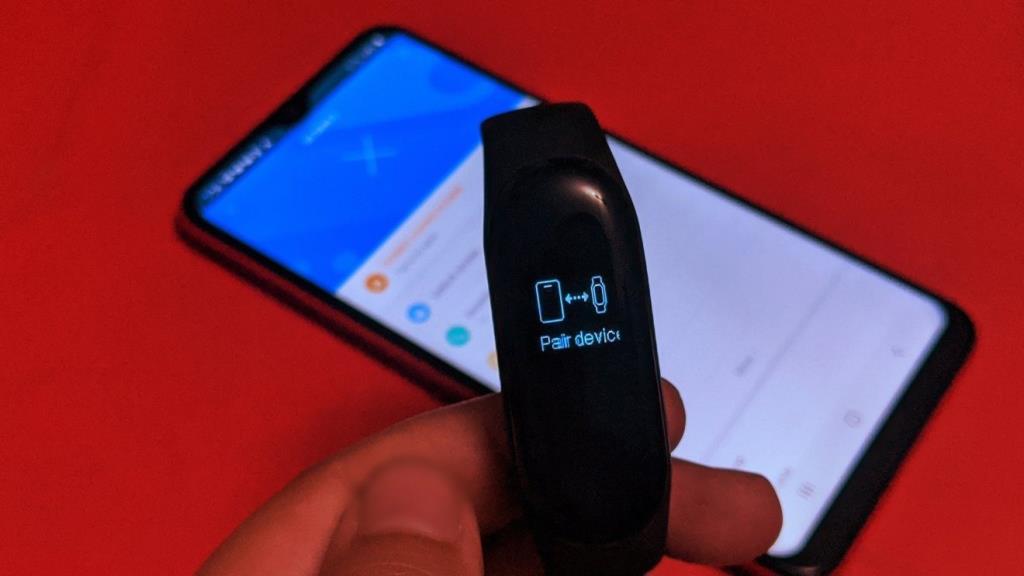
Użytkownicy Mi Band otrzymują różne rodzaje błędów podczas parowania. Podczas gdy niektórzy otrzymują komunikat „Nie udało się sparować, zresetuj zespół i spróbuj ponownie”, inni uzyskują Połącz z aplikacją, aby zaktualizować. Wielu użytkowników po prostu otrzymuje pierwszy błąd Pair w paśmie Mi.
Nie martw się. Wspomniane tutaj rozwiązania pomogą rozwiązać problem parowania na wszystkich opaskach Mi Band, w tym Mi Band 3 i Mi Band 4.
1. Uruchom ponownie telefon i Mi Band
Ilekroć napotkasz problem związany z gadżetem, zawsze powinieneś zacząć od ponownego uruchomienia. W takim przypadku należy najpierw zrestartować opaskę, a następnie telefon, z którego próbujesz sparować opaskę. Mi Band 3 nie oferuje opcji ponownego uruchomienia. Ale możesz zrestartować Mi Band 4.
W tym celu aktywuj zespół. Następnie przejdź przez opcje, przesuwając w górę, aż zobaczysz Więcej. Stuknij w to. Następnie powtarzaj cykl, aż dojdziesz do Ustawień. Stuknij w to. Następnie dotknij Uruchom ponownie w Ustawieniach.
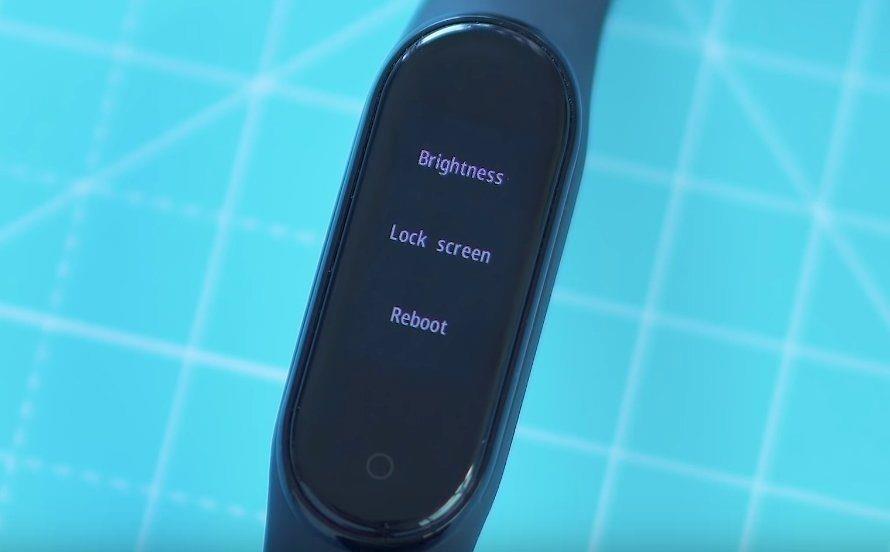
2. Paruj prawidłowo
Prawidłowy sposób sparowania Mi Band to aplikacja Mi Fit. Nie musisz sparować go bezpośrednio z Bluetooth. Jeśli już sparowałeś go z telefonem za pomocą Bluetooth, będziesz musiał go rozparować, jak pokazano poniżej.
Aby sparować z aplikacją Mi Fit, otwórz aplikację w telefonie. Stuknij ikonę dodawania u góry i wybierz Zespół. Twój zespół będzie wibrował. Postępuj zgodnie z instrukcjami na opasce, aby się połączyć.
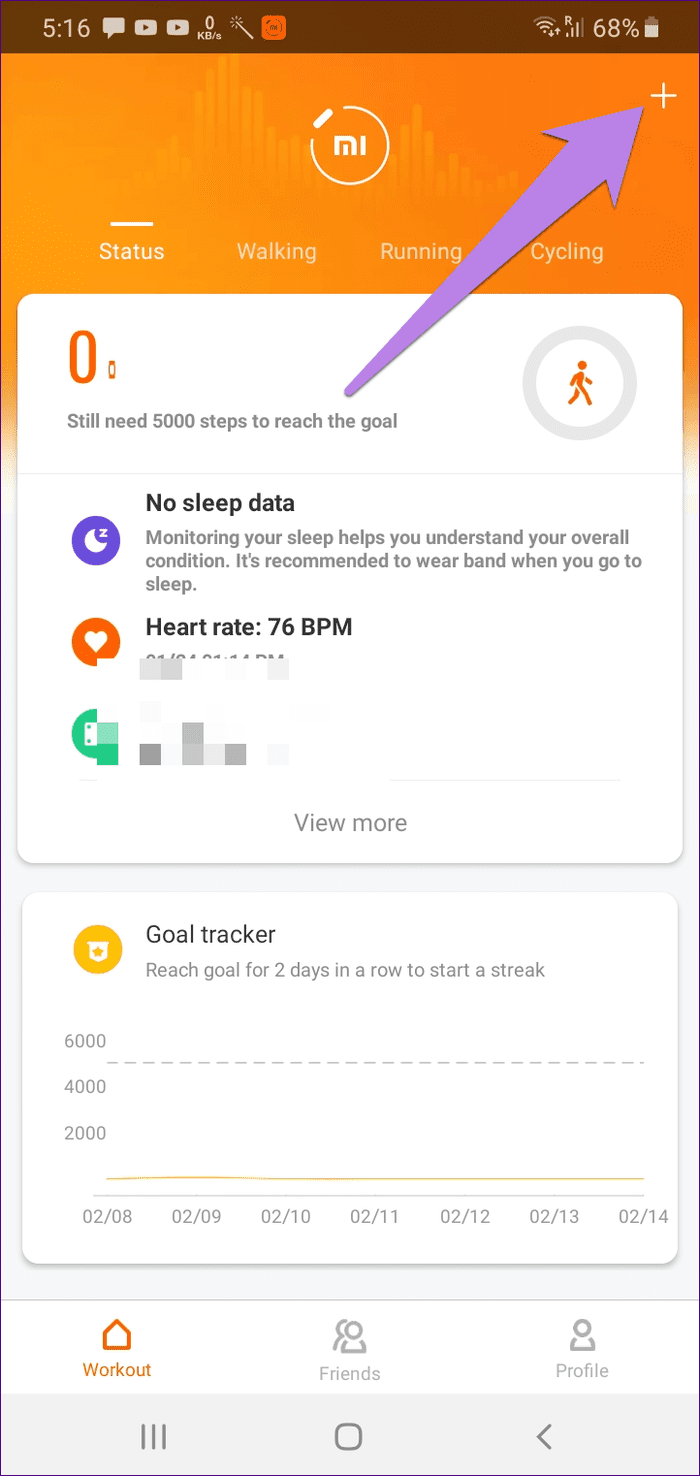
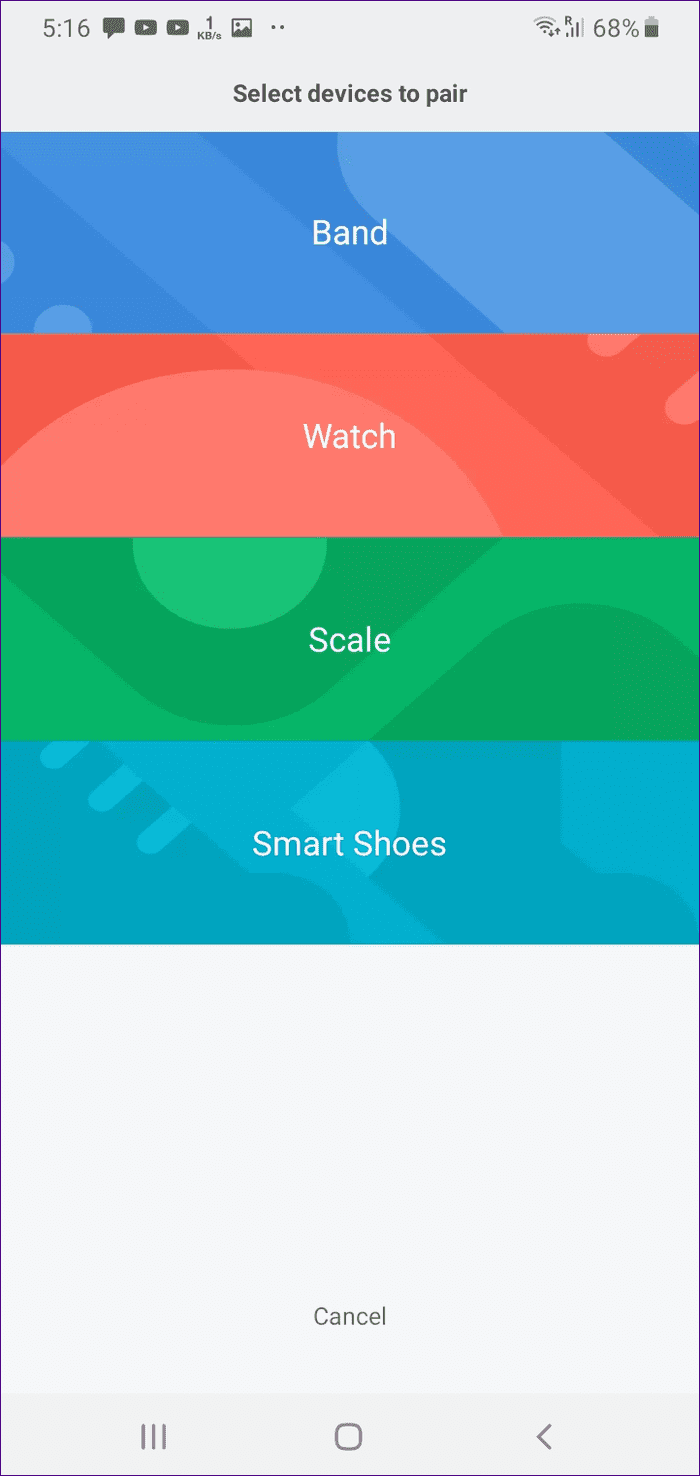
3. Usuń sparowanie Mi Band z Bluetooth
Nawet jeśli nie sparowałeś opaski bezpośrednio z telefonem, usuń ją z połączeń Bluetooth. Aby to zrobić, przejdź do ustawień Bluetooth w telefonie. Dotknij swojego Mi Band i wybierz z niego Usuń sparowanie lub Zapomnij o urządzeniu.
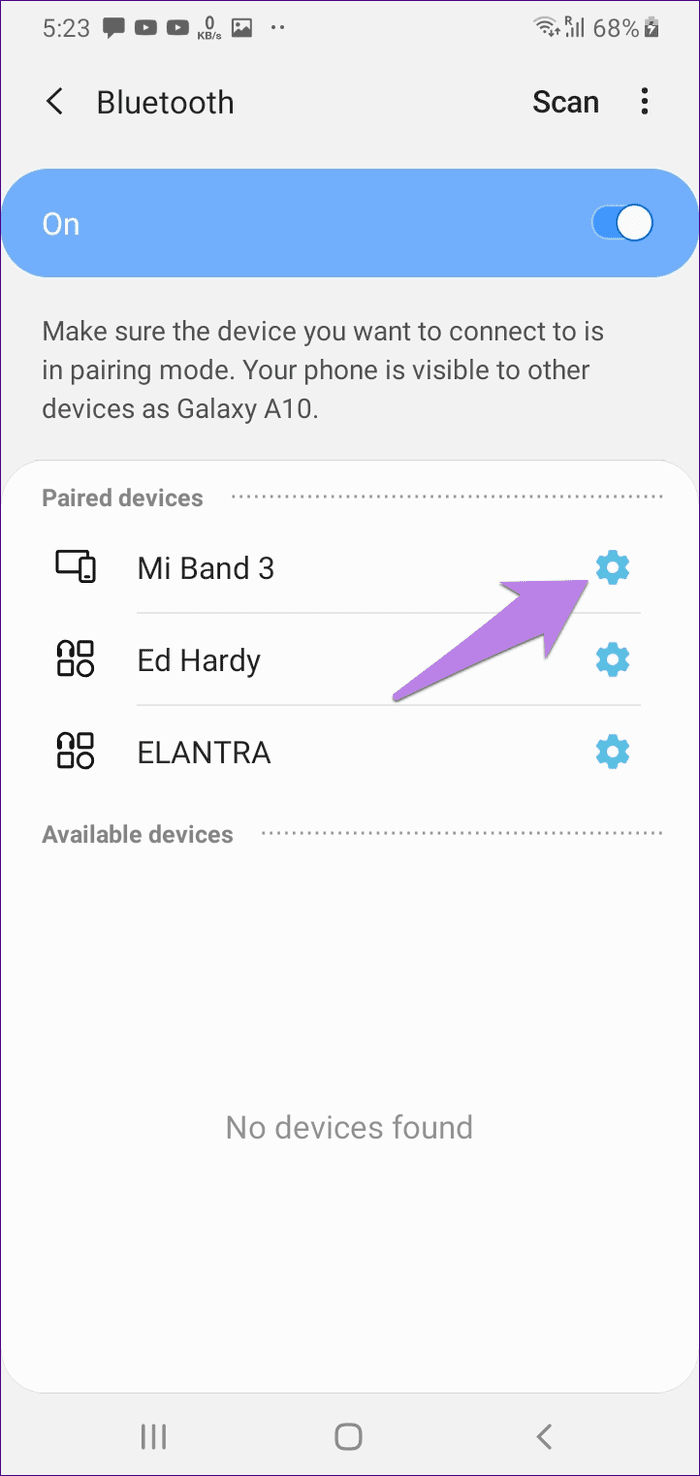
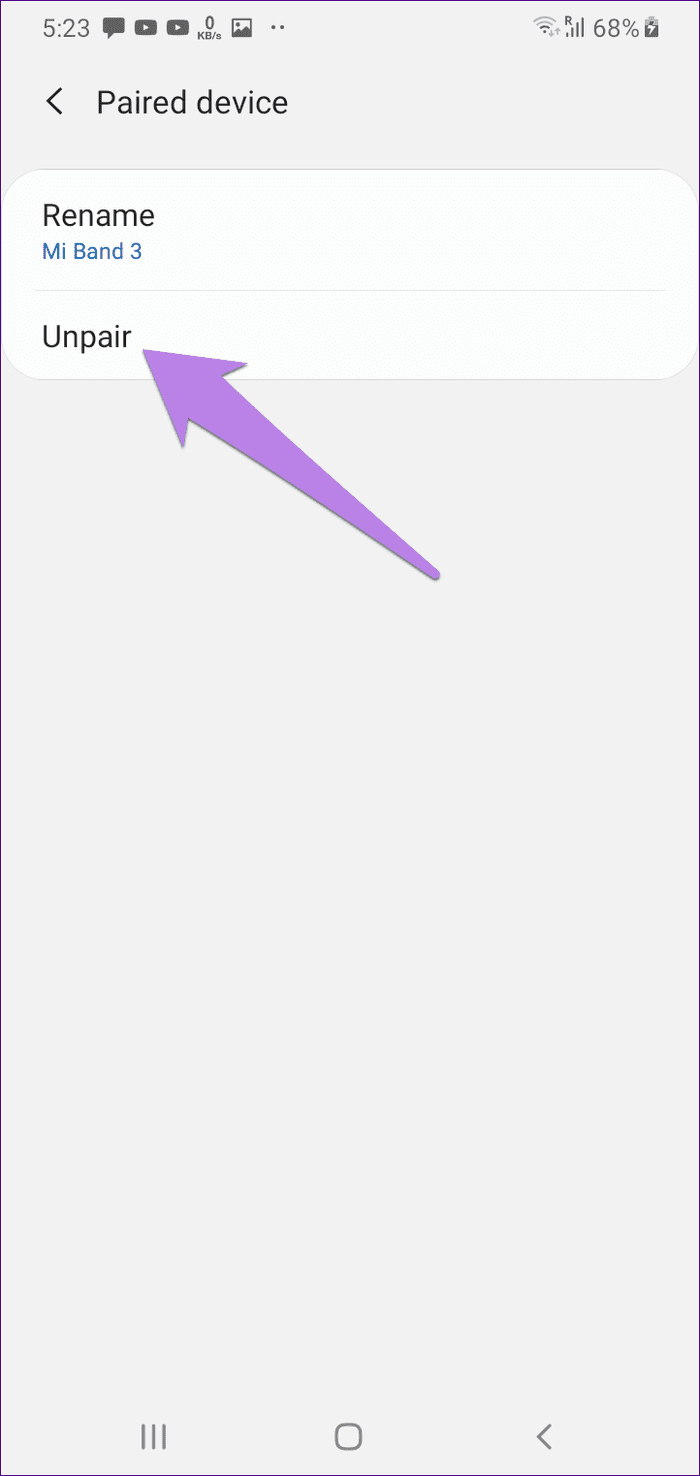
4. Usuń sparowanie Mi Band z aplikacji
Czy opaska była wcześniej połączona z aplikacją Mi Fit? Jeśli tak, musisz usunąć sparowanie z aplikacją. W tym celu otwórz aplikację Mi Fit na swoim telefonie. Stuknij w Profil, a następnie w nazwę swojego zespołu. Przewiń w dół i dotknij Rozparuj.
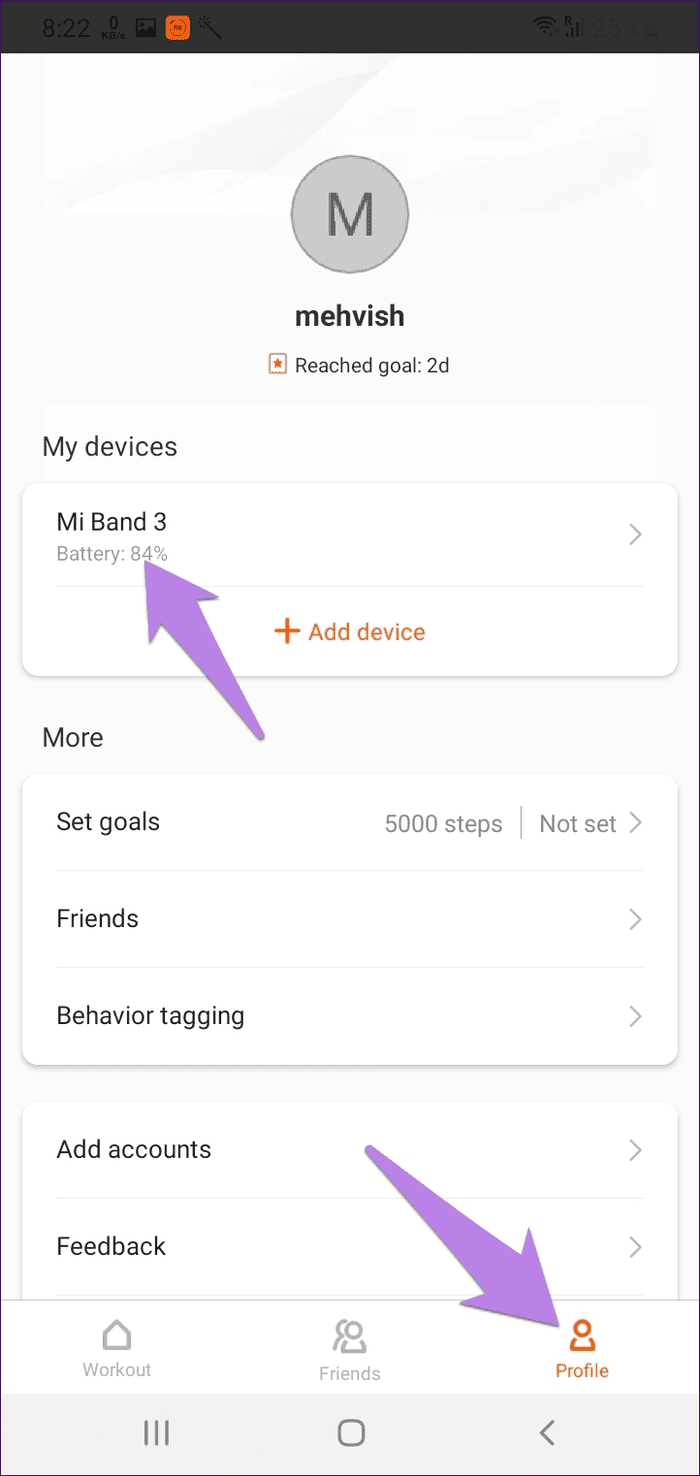
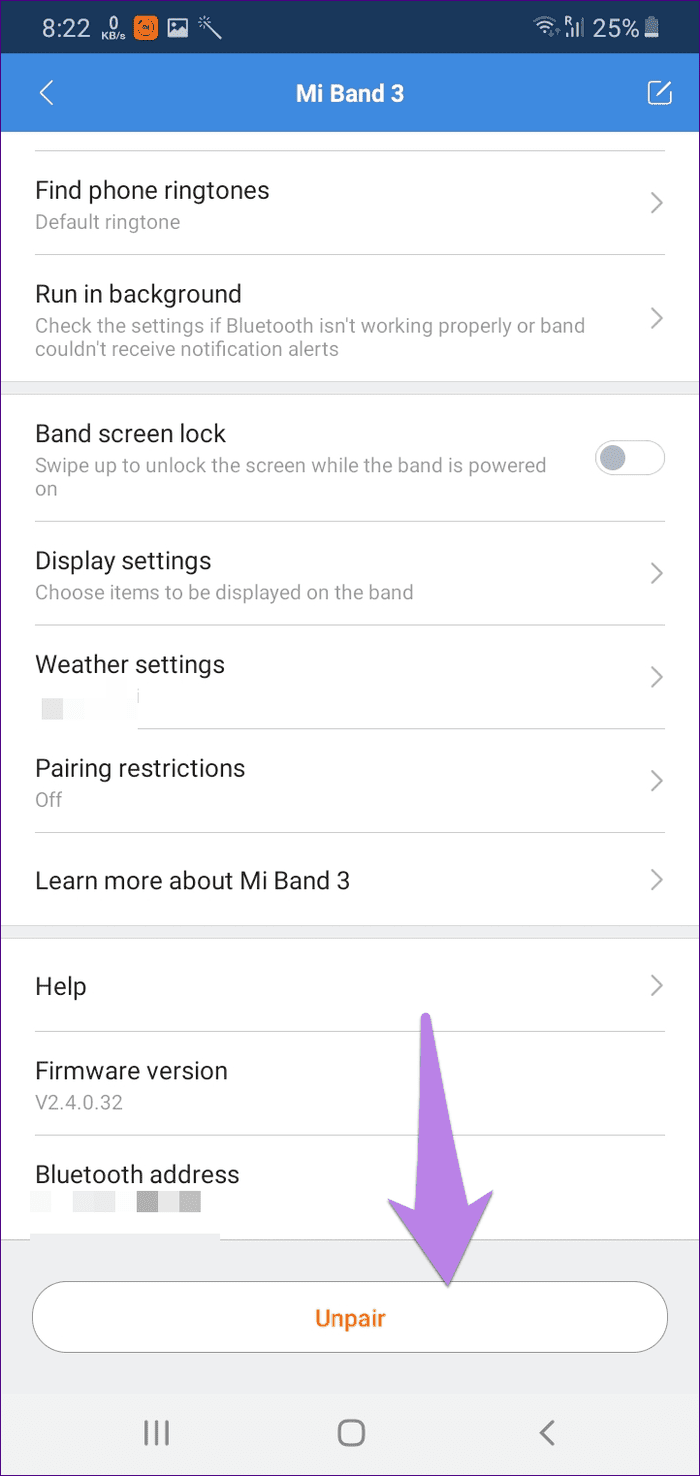
5. Naładuj zespół
Czasami Mi Band ma niski poziom naładowania baterii i dlatego nie możesz go sparować z telefonem. Naładuj go w pełni, a następnie spróbuj sparować go z telefonem. Jeśli nie możesz naładować opaski, dowiedz się, jak rozwiązać problem z ładowaniem w Mi Band .
6. Wyczyść pamięć podręczną i dane aplikacji Mi Fit
Innym sposobem rozwiązania problemu parowania w Mi Band jest wyczyszczenie pamięci podręcznej i danych aplikacji Mi Fit. Wyczyszczenie pamięci podręcznej lub danych nie spowoduje usunięcia żadnych zsynchronizowanych danych z Mi Band. Jednak wszelkie ustawienia, które dostosowałeś w aplikacji, zostaną usunięte.
Aby wyczyścić pamięć podręczną i dane, wykonaj następujące kroki:
Krok 1: Otwórz Ustawienia na telefonie z Androidem i przejdź do Aplikacje i powiadomienia lub Zainstalowane aplikacje.
Krok 2: W obszarze Wszystkie aplikacje dotknij aplikacji Mi Fit.
Wskazówka dla profesjonalistów : Czasami zamknięcie aplikacji Mi Fit pomaga również w parowaniu opaski. Stuknij w Wymuś zamknięcie aplikacji Mi Fit.
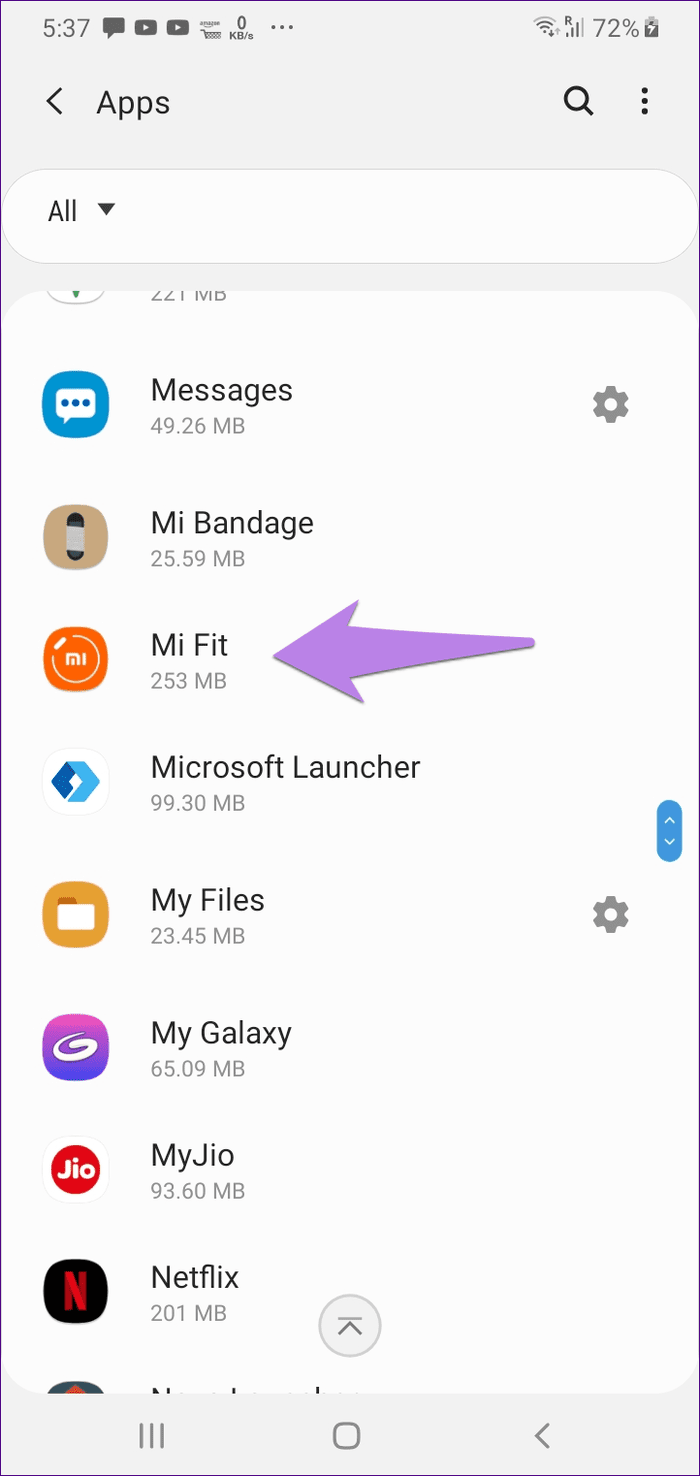
Krok 3 : Stuknij w Pamięć. Następnie dotknij Wyczyść pamięć podręczną, a następnie Wyczyść pamięć / dane. Uruchom ponownie telefon.
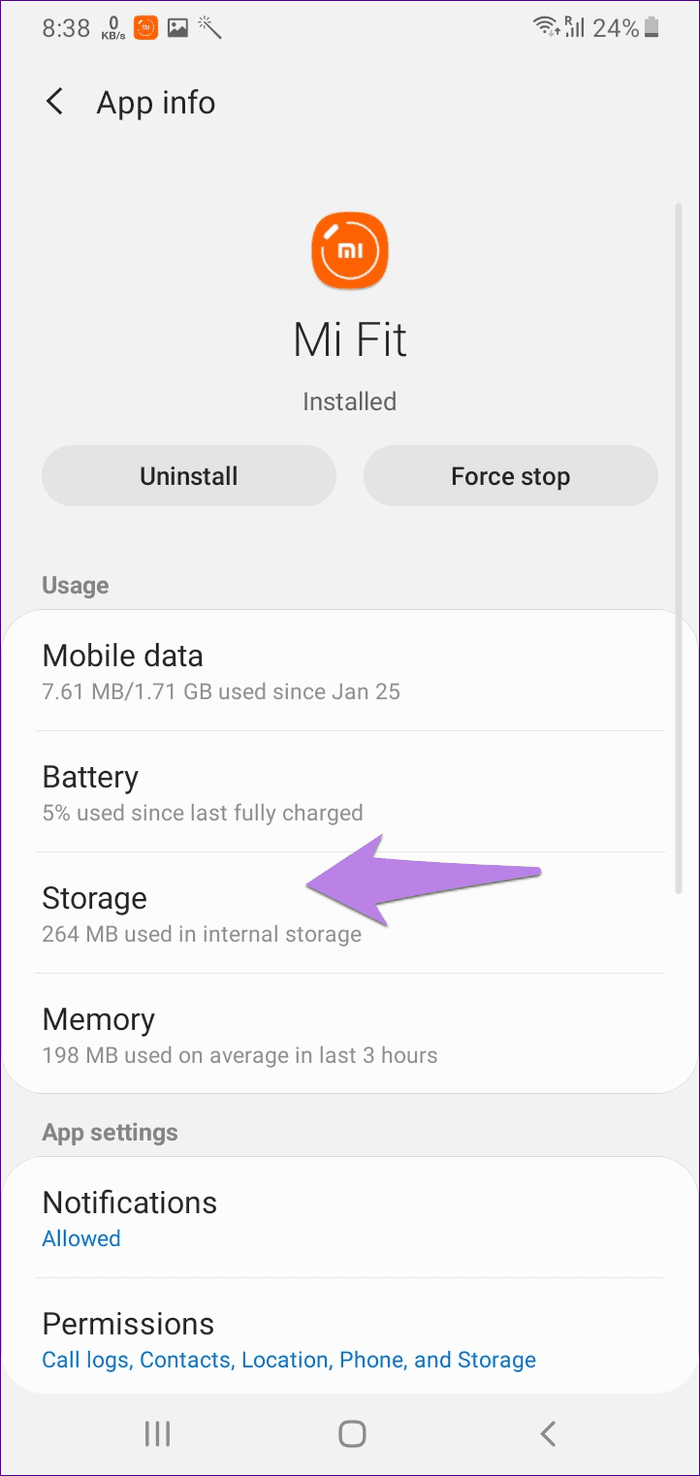
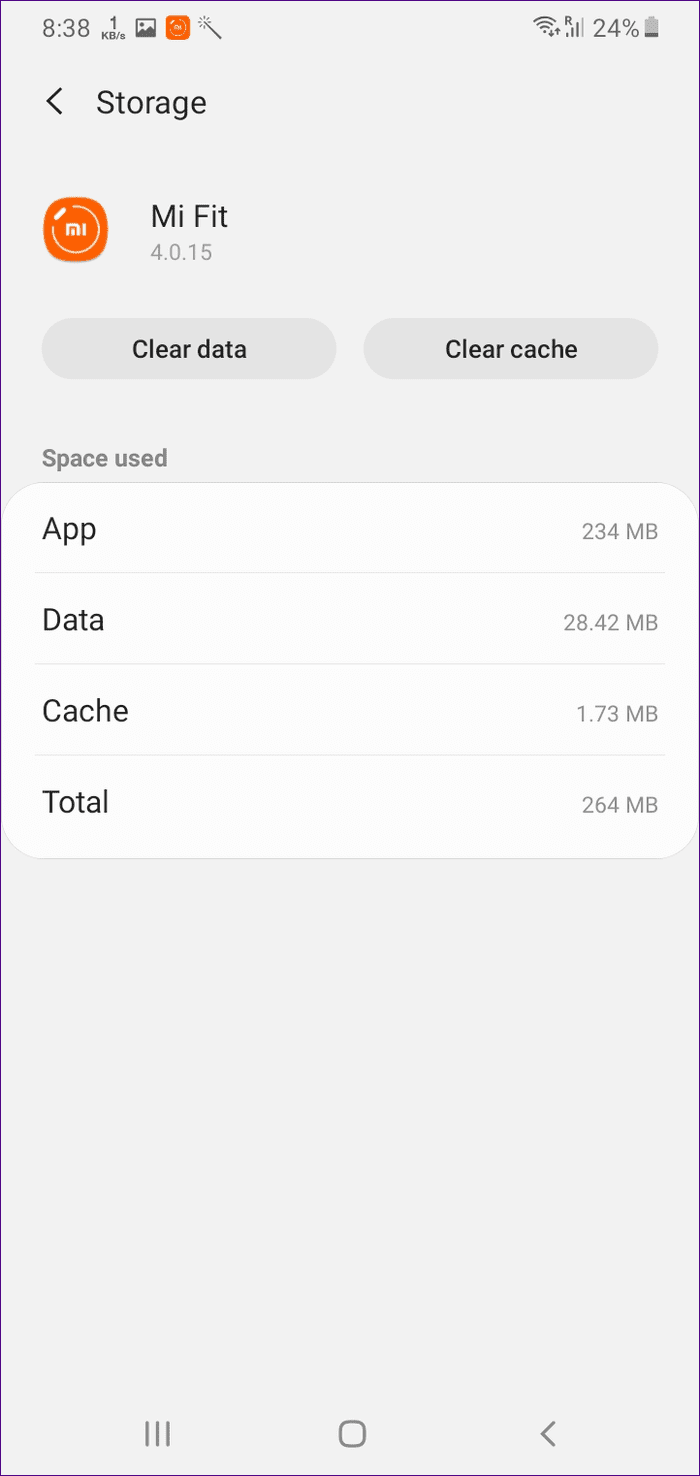
7. Zaktualizuj aplikację Mi Fit
Po wielokrotnych próbach, jeśli Mi Band nie sparuje się z telefonem, spróbuj zaktualizować aplikację. Czasami jest to błąd w aktualnej wersji aplikacji. Aktualizacja może pomóc to naprawić.
Wskazówka : dowiedz się, jak sprawdzić, czy aplikacje w telefonie wymagają aktualizacji .
8. Zainstaluj ponownie aplikację
Wielu użytkowników Mi Band zasugerowało, że odinstalowanie aplikacji Mi Fit z telefonu pomogło im w jej sparowaniu. Zasadniczo musisz odinstalować, a następnie ponownie zainstalować w telefonie.
9. Sparuj z innym telefonem
Parowanie z innym telefonem, a następnie parowanie z rzeczywistym telefonem również pomaga w rozwiązaniu problemu z Mi Band. Pobierz więc aplikację Mi Fit na drugi telefon i sparuj z nią opaskę. Następnie sparuj go z pierwszym telefonem za pomocą aplikacji Mi Fit.
10. Sparuj za pomocą aplikacji innej firmy
Aplikacja Mi Fit nie jest jedyną aplikacją, która może łączyć się z Mi Band 3 lub 4. Możesz również korzystać z aplikacji innych firm, takich jak Notify and Fitness lub Master for Mi Band . Jeśli więc aplikacja Mi Fit nie łączy się z Twoim zespołem, sparuj ją za pomocą jednej z tych aplikacji. Powiemy kroki dla aplikacji Mi Band Master.
Krok 1 : Zainstaluj aplikację Master for Mi Band ze Sklepu Play na swoim telefonie z Androidem.
Krok 2 : Otwórz aplikację i nadaj niezbędne uprawnienia, gdy zostaniesz o to poproszony. Postępuj zgodnie z instrukcjami wyświetlanymi na ekranie, aby zakończyć konfigurację.
Krok 3: Stuknij ikonę z trzema paskami w aplikacji i wybierz Ustawienia.
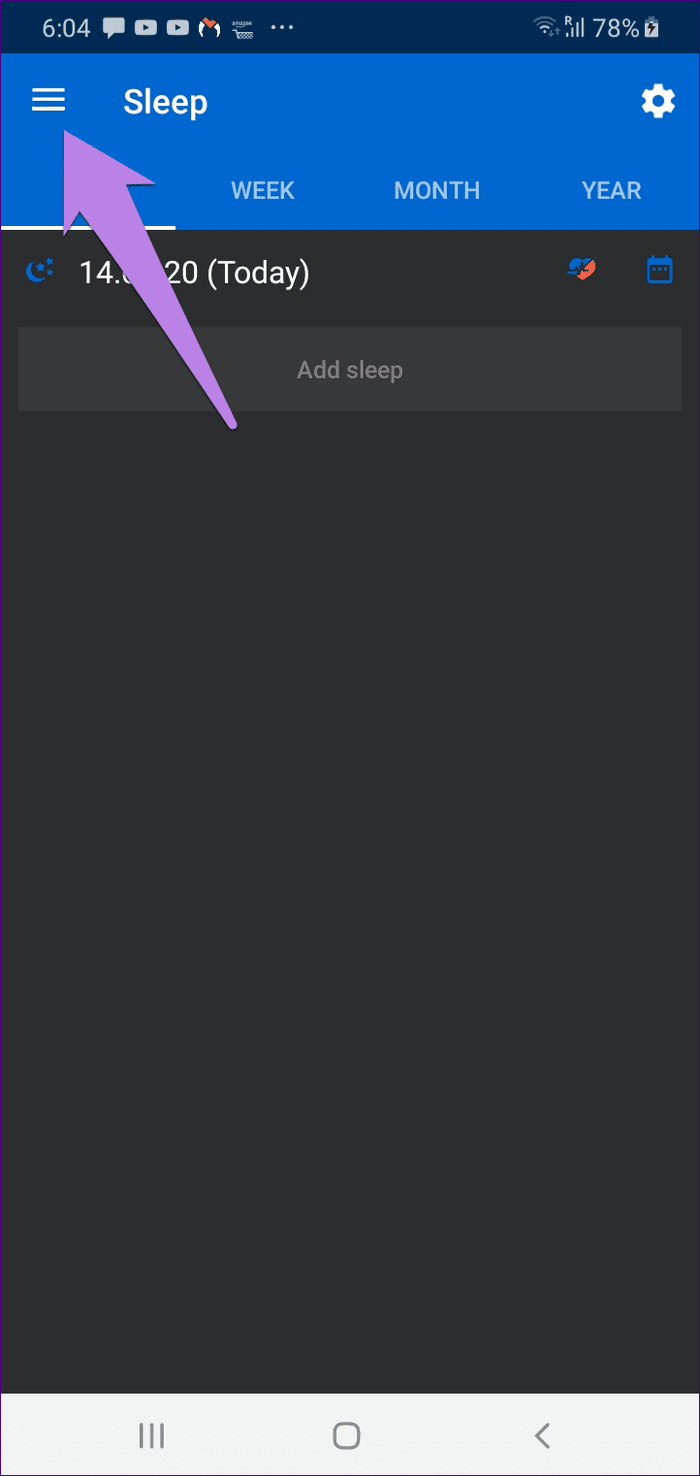
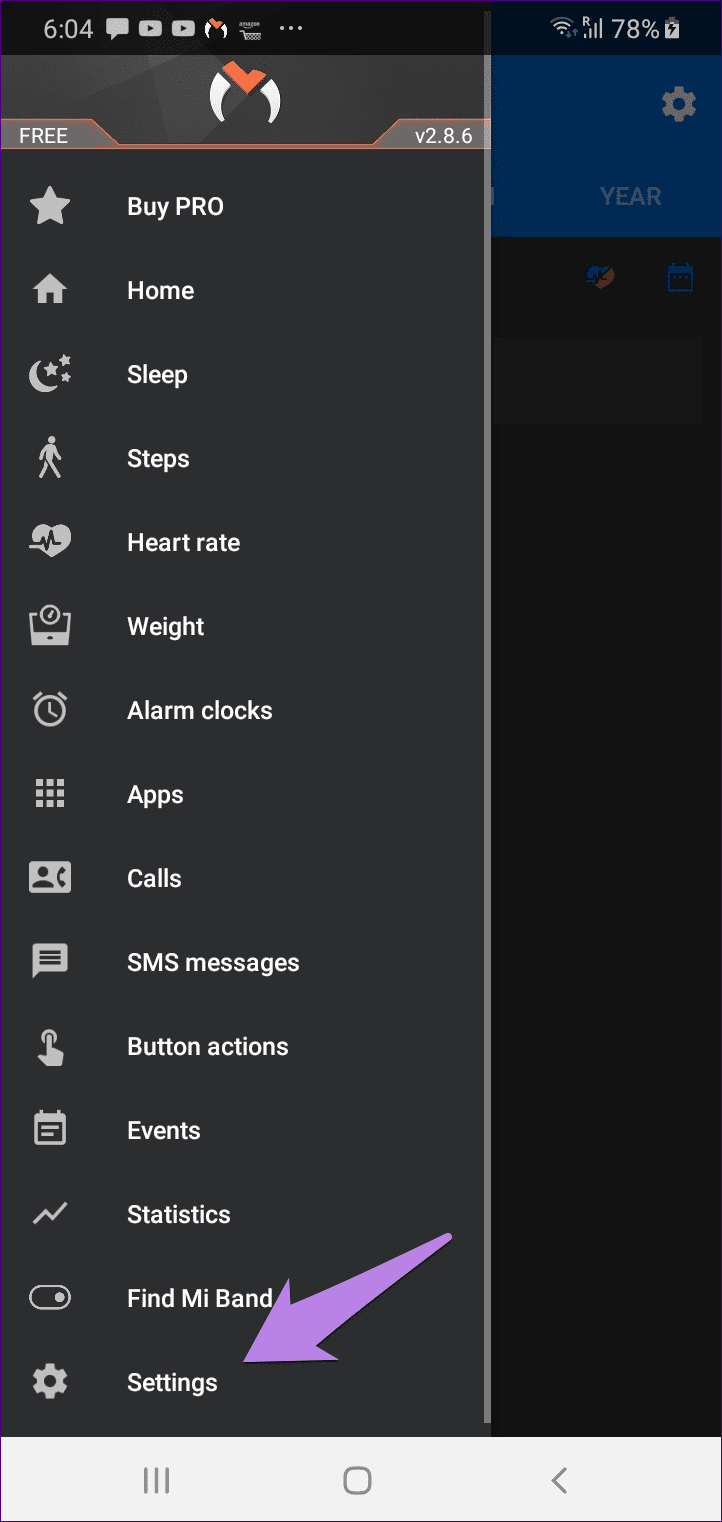
Krok 4 : Stuknij w Połączenie z Mi Band, a następnie Sparuj Mi Band.

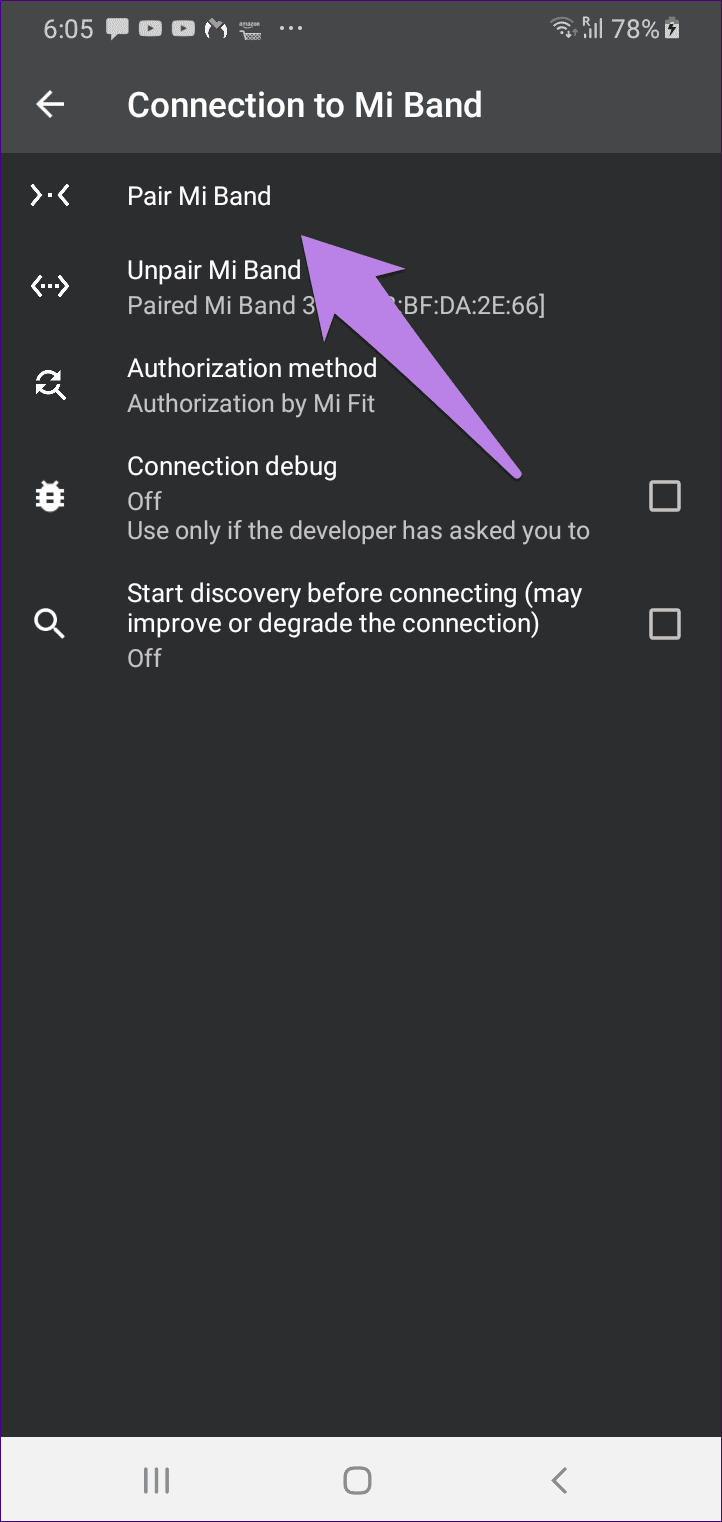
Krok 5 : Wybierz swój zespół. Następnie dotknij Własna autoryzacja, jeśli autoryzacja aplikacji Mi Fit nie działa.
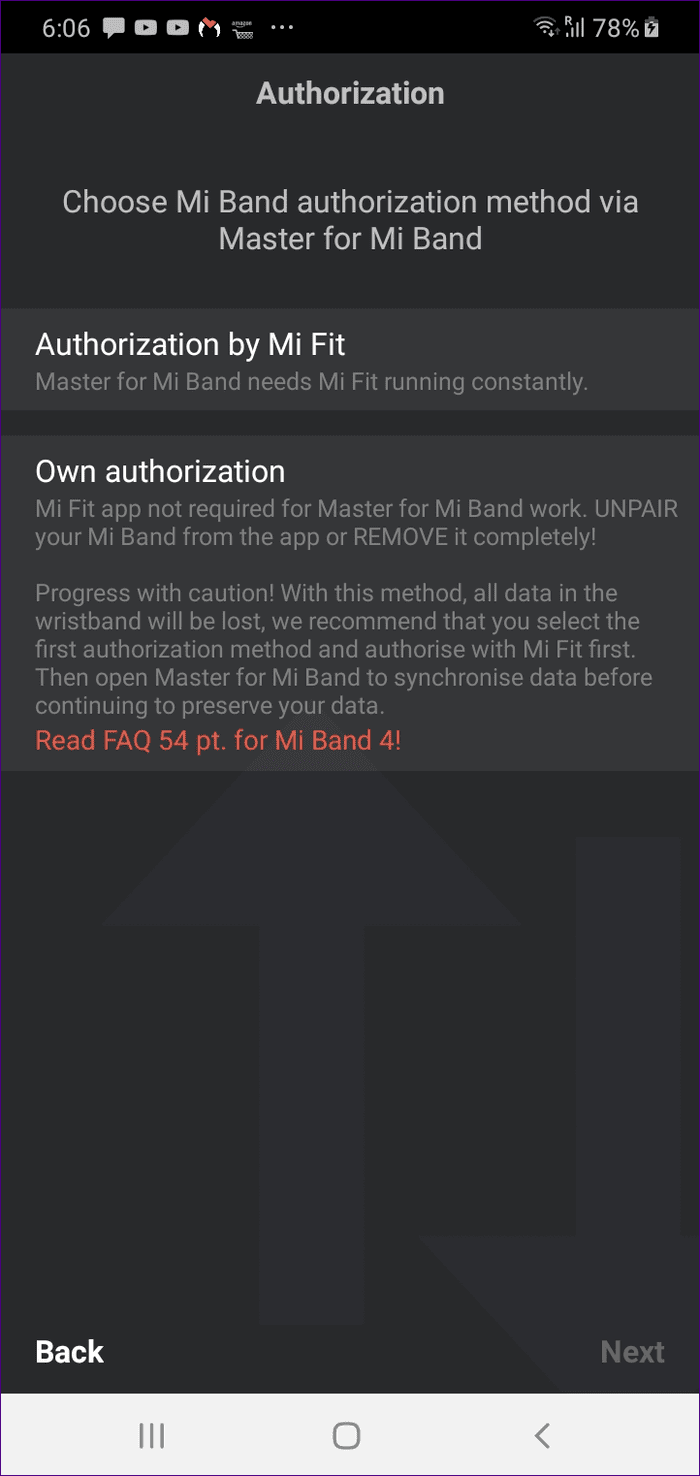
11. Przywracanie ustawień fabrycznych Mi Band
Jeśli opaska nadal nie daje się sparować, spróbuj ją zresetować. To nie spowoduje usunięcia zsynchronizowanych danych. Sprawdź nasz szczegółowy przewodnik, aby zresetować Mi band 3 i 4 , aby dokładnie wykonać niezbędne kroki.
Jeśli nie możesz zresetować opaski, skorzystaj z aplikacji innych firm, takich jak Gadget Bridge. W tym celu zainstaluj aplikację z linku podanego poniżej. Uruchom aplikację i sparuj opaskę. Następnie dotknij ikony z trzema paskami i wybierz Debuguj. Na koniec wybierz Reset do ustawień fabrycznych.
Spróbuj za jakiś czas
Czasami pomaga też cierpliwość. Sugerujemy cierpliwość, jeśli Twój Mi Band nadal się nie łączy. Powinieneś spróbować sparować opaskę po kilku godzinach, jeśli żadne z powyższych rozwiązań nie naprawiło problemu z parowaniem w Mi Band.
Następny w górę: posiadasz Mi Band 4? Dowiedz się, jak najlepiej go wykorzystać, korzystając z tych 7 porad i wskazówek wymienionych w następnym łączu.
Darmowe konta premium Nitroflare i hasła 2022. Te 20 działających kont premium Nitroflare pomoże Ci przechowywać nieograniczoną ilość danych i hostować wszystko za darmo
Oto pełna lista World of Warcraft Expansion List do 2021 roku – WoW Expansion Lists Od czasu premiery w 2004 roku, World of Warcraft jest najpopularniejszą grą MMORPG.
Dowiedz się, jak wyłączyć powiadomienia Airpod lub uniemożliwić Siri czytanie tekstów. W tym przewodniku omówimy wszystkie metody dla iOS 16, iOS 15 lub wcześniejszych.
Fresh Google Dorks List 2022, Fresh Google SEO Dorks, 3300+ Google Dorks of 2022. Użyj tych dorks, aby wyszukiwać jak profesjonalista w Google do pobierania plików PDF do hakowania.
Masz do czynienia z błędem Microsoft Teams CAA20003 lub CAA2000C? Oto kilka sposobów naprawienia tych błędów, które możesz napotkać w Microsoft Teams.
Czy nie możesz grać w Fallout 3 w systemie Windows 11? W tym artykule omówimy, jak uruchomić i grać w Fallout 3 w systemie Windows 11.
Narzędzie do wycinania nie działa na twoim komputerze z systemem Windows 11? Tutaj udostępniliśmy sposoby rozwiązywania problemów, które mogą pomóc w naprawieniu narzędzia do wycinania Błąd tej aplikacji nie można otworzyć w 2021 r.
Termostat z serii Honeywell pro zacznie automatycznie dostosowywać ogrzewanie i chłodzenie w oparciu o wzorce użytkowania, nawet jeśli...
Masz problemy z monitorowaniem kilku kanałów i działań członków? Przeczytaj nasz post, aby dowiedzieć się, jak używać Carl Bot do ról na Discordzie.
Chcesz odinstalować program Nahimic Companion z komputera z systemem Windows 10/11, ale za każdym razem jest on ponownie instalowany? Przeczytaj nasz post, aby dowiedzieć się, jak się go pozbyć w 2022 roku.








